win7中如何安装VMware Tools
来源:网络收集 点击: 时间:2024-08-28【导读】:
VMware虚拟机中安装好了VMware Tools,才能实现主机与虚拟机之间的文件共享,同时可支持自由拖拽的功能,鼠标也可在虚拟机与主机之前自由移动(不用再按ctrl+alt),且虚拟机屏幕也可实现全屏化。下面介绍的是win7中如何安装VMware Tools的操作步骤。工具/原料moreVMware Tools方法/步骤1/8分步阅读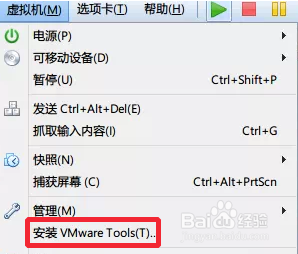 2/8
2/8 3/8
3/8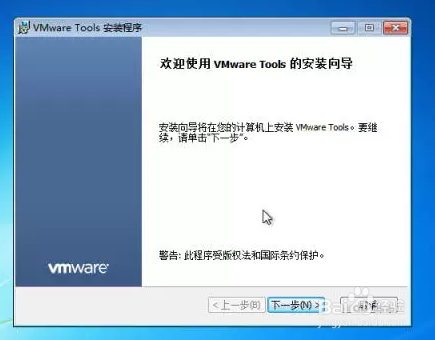 4/8
4/8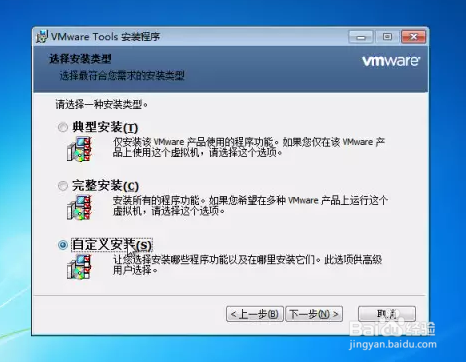 5/8
5/8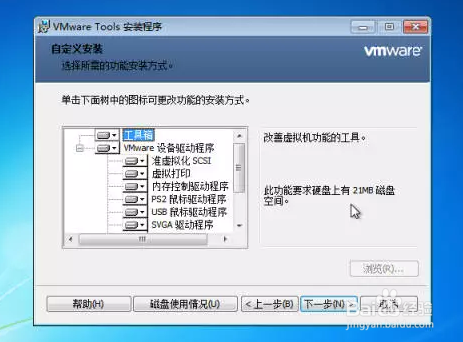 6/8
6/8 7/8
7/8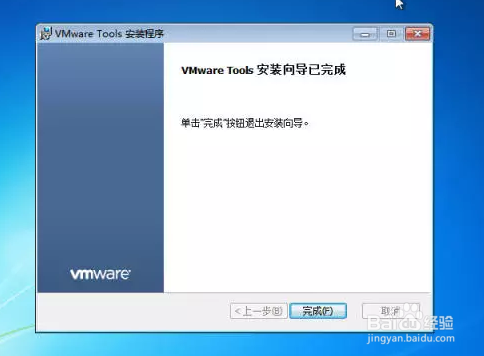 8/8
8/8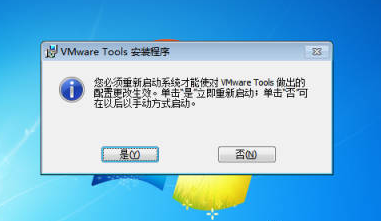 WIN7WINDOWS
WIN7WINDOWS
菜单栏单击虚拟机命令——单击安装VMware Tools选项。
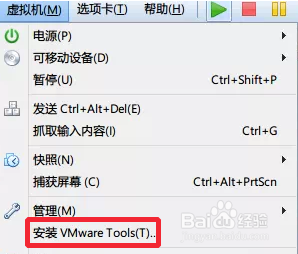 2/8
2/8弹出自动播放对话框,单击运行setup64.exe
 3/8
3/8继续安装VMware Tools单击“下一步”。
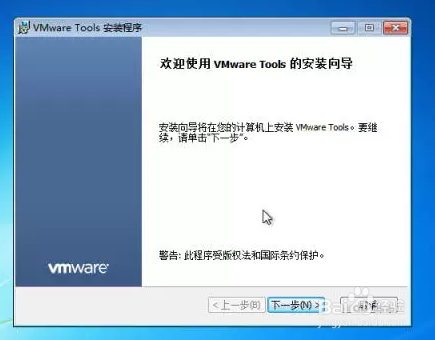 4/8
4/8单击选择“自定义安装”然后单击“下一步”
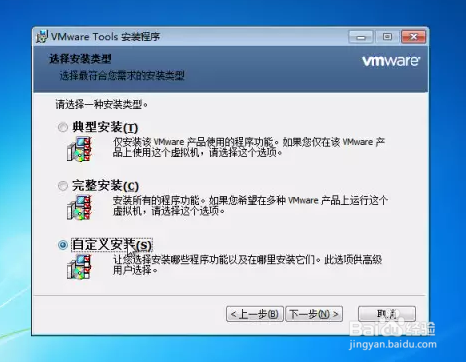 5/8
5/8选择要安装的内容,点击“下一步”。
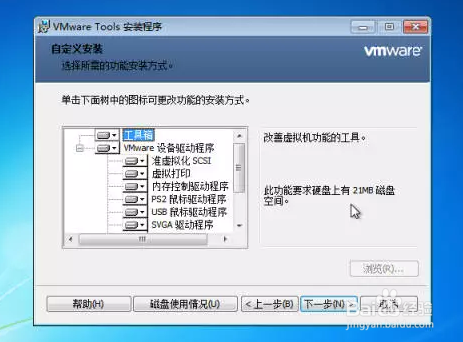 6/8
6/8单击“安装”VMware Tools
 7/8
7/8VMware Tools安装完成后,单击“完成”
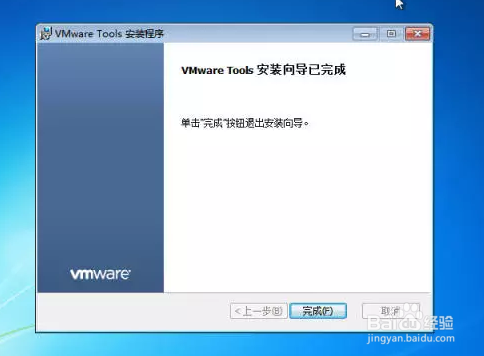 8/8
8/8单击“是”,重启VMware 虚拟机后VMwareTools就安装完成。
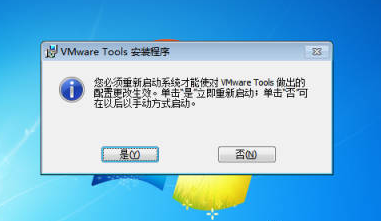 WIN7WINDOWS
WIN7WINDOWS 版权声明:
1、本文系转载,版权归原作者所有,旨在传递信息,不代表看本站的观点和立场。
2、本站仅提供信息发布平台,不承担相关法律责任。
3、若侵犯您的版权或隐私,请联系本站管理员删除。
4、文章链接:http://www.1haoku.cn/art_1163101.html
 订阅
订阅